word查看文档总共有多少张图片的教程
时间:2023-08-28 09:48:51作者:极光下载站人气:2772
相信大家对word软件都是很熟悉的,作为一款文字处理工具,word软件深受用户的喜爱,其中还为用户带来了强大且专业的文字编排功能,让用户简单操作几个步骤即可完成文字的处理工作,当用户在word软件中编辑文档文件时,就可以根据自己的需求来编辑,总之其中强大的功能能够帮助用户简单轻松的完成编辑工作,有时用户会在页面上插入图片,根据需求想要统计插入的图片张数,却不知道怎么来查看,其中这个问题是很好解决的,用户直接利用菜单栏中的高级查找功能即可解决问题,那么接下来就让小编来向大家分享一下word查看文档总共有多少张图片的方法教程吧,希望用户能够喜欢。
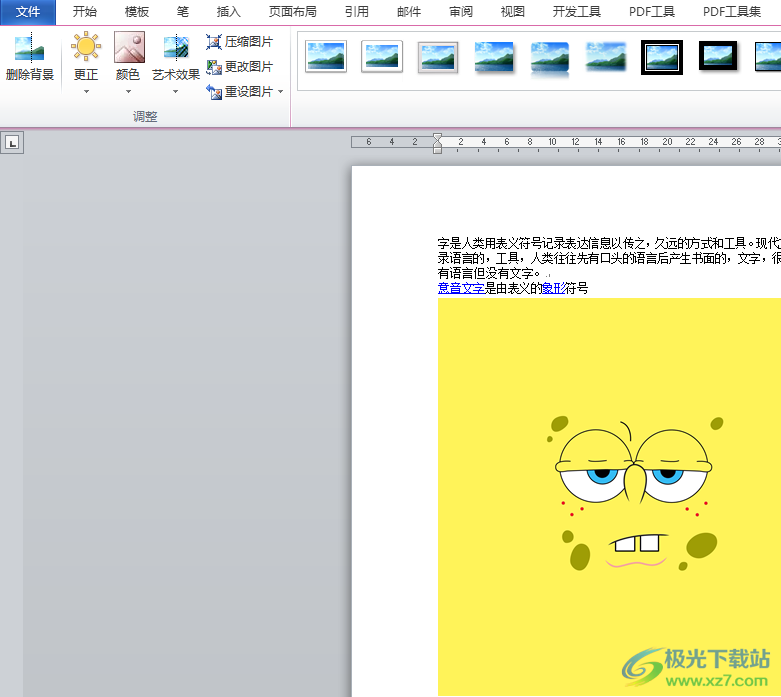
方法步骤
1.用户在电脑桌面上打开word软件,并来到文档文件的编辑页面上来解决问题
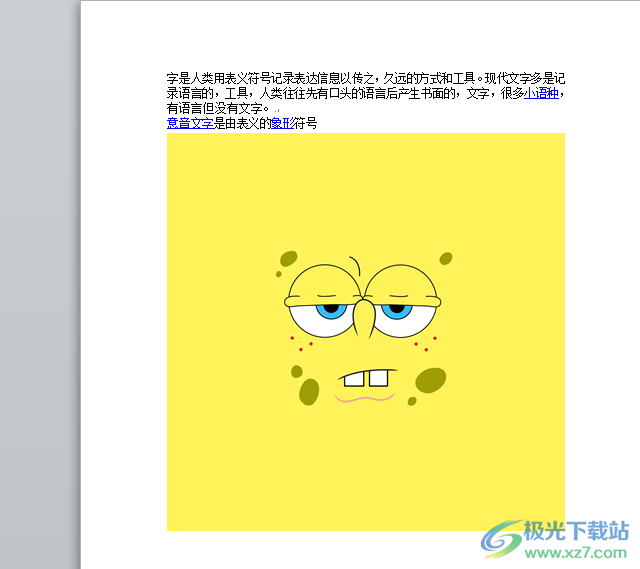
2.在页面上方的菜单栏中点击开始选项,将会显示出相关的选项卡,用户选择其中的查找选项

3.可以看到弹出来的下拉选项卡,用户选择其中的高级查找选项,将会打开相关的窗口
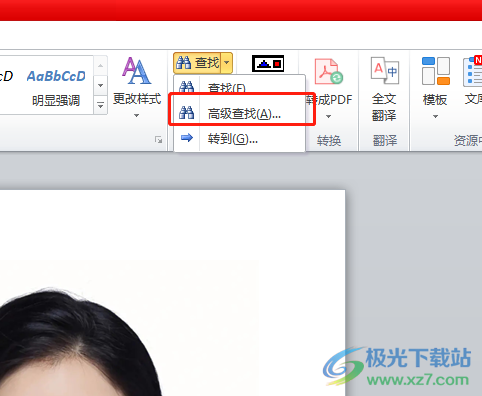
4.在打开的查找窗口中,用户需要在查找内容方框中输入^g并按下查找下一处按钮
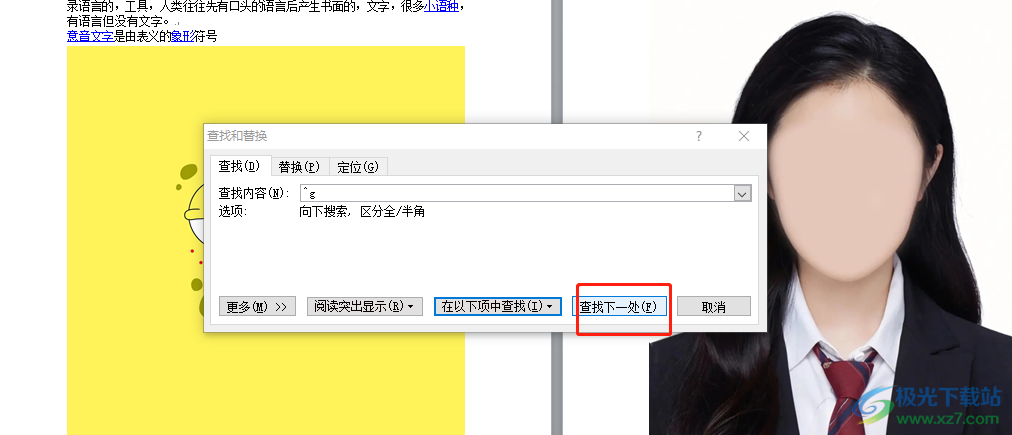
5.这时就可以在窗口中看到显示出来的统计信息了,如图所示
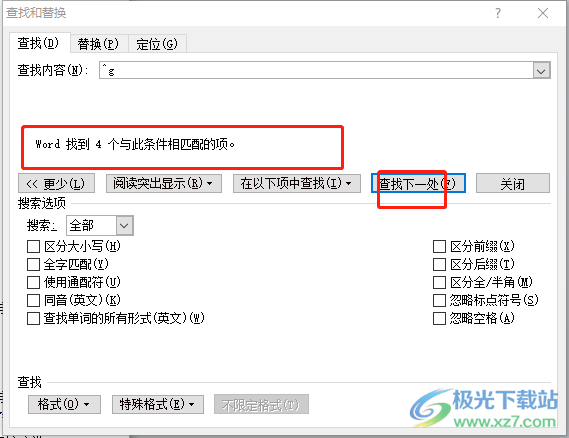
用户在word软件中插入图片时,有时图片插入的多了,就会忘记自己插入了多少张图片,这个时候用户就可以利用软件中的高级查找功能,接着进入到窗口中来设置查找内容即可得到统计信息,方法简单易懂,因此感兴趣的用户快来看看小编的教程吧。

大小:60.68 MB版本:1.1.2.0环境:WinAll, WinXP, Win7
- 进入下载
相关推荐
相关下载
热门阅览
- 1百度网盘分享密码暴力破解方法,怎么破解百度网盘加密链接
- 2keyshot6破解安装步骤-keyshot6破解安装教程
- 3apktool手机版使用教程-apktool使用方法
- 4mac版steam怎么设置中文 steam mac版设置中文教程
- 5抖音推荐怎么设置页面?抖音推荐界面重新设置教程
- 6电脑怎么开启VT 如何开启VT的详细教程!
- 7掌上英雄联盟怎么注销账号?掌上英雄联盟怎么退出登录
- 8rar文件怎么打开?如何打开rar格式文件
- 9掌上wegame怎么查别人战绩?掌上wegame怎么看别人英雄联盟战绩
- 10qq邮箱格式怎么写?qq邮箱格式是什么样的以及注册英文邮箱的方法
- 11怎么安装会声会影x7?会声会影x7安装教程
- 12Word文档中轻松实现两行对齐?word文档两行文字怎么对齐?
网友评论